Tabla de contenidos
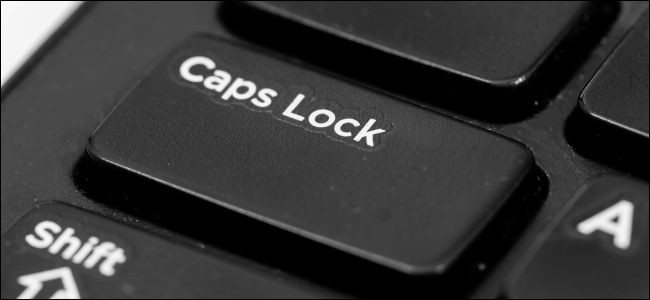
La tecla Bloq Mayús ocupa el espacio principal del teclado y no está haciendo todo lo posible. Este sencillo script de AutoHotkey convertirá el bloqueo de mayúsculas en una tecla modificadora para que puedas usarlo para accesos directos personalizables.
Los basicos
Esta secuencia de comandos le permitirá presionar Bloq Mayús + G para buscar rápidamente texto en Google desde cualquier lugar de Windows o presionar Bloq Mayús + D para buscar la definición de diccionario de una palabra. Estos atajos son personalizables, por supuesto.
Lo mejor de todo es que este guión inteligente aún te permite usar Bloq Mayús normalmente. Puede activar y desactivar el bloqueo de mayúsculas presionándolo rápidamente dos veces. Si no lo hace, el bloqueo de mayúsculas funcionará como una tecla modificadora para los atajos.
AutoHotkey 101
AutoHotkey es una aplicación gratuita de Windows que se encuentra en segundo plano y ejecuta scripts. Puede escribir estos scripts usted mismo o descargarlos. Los scripts generalmente esperan una pulsación de tecla y realizan una acción. De esta manera, AutoHotkey es una forma rápida de reasignar claves en Windows o asignar diferentes acciones a las teclas.
Por ejemplo, hemos mostrado cómo puede usar AutoHotkey para deshabilitar la tecla de Windows , evitando que abra el menú Inicio y lo saque de los juegos de PC de pantalla completa. No es necesario sacar la tapa del teclado.
Instale AutoHotkey y obtenga el script
Descarga AutoHotkey e instálalo para comenzar. A continuación, descargue el script CapsLock Modifier .
Extraiga el archivo de script AHK del archivo ZIP y colóquelo en cualquier carpeta de su computadora. Para ejecutarlo con AutoHotkey, haga clic con el botón derecho en el script y seleccione «Ejecutar script».
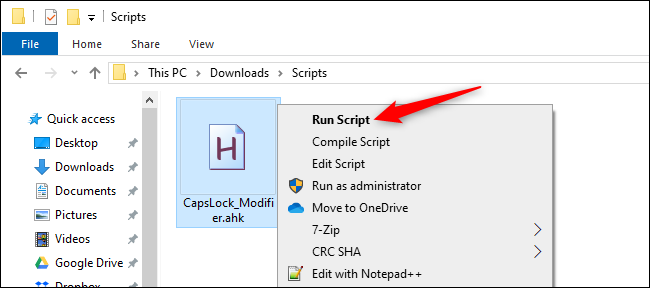
El script ahora se está ejecutando en segundo plano. Para activar y desactivar el bloqueo de mayúsculas, toque dos veces rápidamente la tecla Bloq Mayús.
Si no toca dos veces, el Bloqueo de mayúsculas solo funciona como una tecla modificadora. Con las funciones integradas en el script, puede usar los siguientes atajos en cualquier lugar de Windows:
- Presione Bloq Mayús + d para encontrar la definición de diccionario de una palabra seleccionada.
- Presione Bloq Mayús + g para buscar en Google el texto seleccionado en cualquier lugar de Windows.
- Presione Bloq Mayús + t para encontrar la palabra seleccionada en un diccionario de sinónimos.
- Presione Bloq Mayús + w para buscar el texto seleccionado en Wikipedia.
¿Quieres más atajos? Puede crear el suyo propio con un poco de conocimiento de los scripts de AutoHotkey .
Para controlar AutoHotkey, busque el icono de AutoHotkey en su área de notificación; tiene un fondo verde con una H blanca. Para dejar de ejecutar el script, simplemente haga clic con el botón derecho en el icono de AutoHotkey y seleccione «Salir».
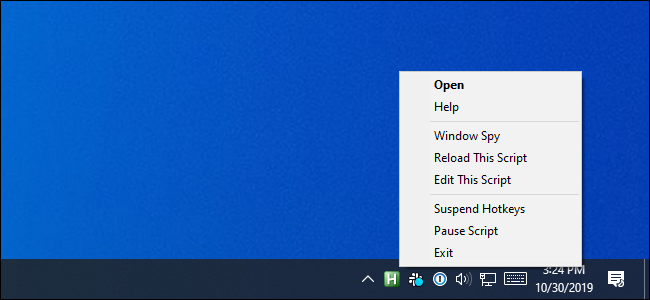
¿Como funciona?
Si desea ver qué hace el script, haga clic con el botón derecho y seleccione «Editar script» en su lugar. Esto abrirá el script en el Bloc de notas y podrá examinar su código. El guión es bastante breve y fácil de entender. Recomendamos no descargar y ejecutar scripts extraños sin antes mirarlos y comprenderlos.
Este guión nos lo envió Dave Kellog. Aquí está la parte mágica del script que hace que Caps Lock funcione como una tecla modificadora si se presiona dos veces:
Bloq Mayús::
KeyWait, CapsLock; Espere eternamente hasta que se libere Capslock.
KeyWait, CapsLock, D T0.2; ErrorLevel = 1 si CapsLock no se reduce en 0,2 segundos.
if ((ErrorLevel = 0) && (A_PriorKey = "CapsLock")); ¿Es un doble toque en CapsLock?
{
SetCapsLockState,% GetKeyState ("CapsLock", "T")? "Apagado en" ; Alternar el estado del LED de bloqueo de mayúsculas
}
regresoEste bit espera a ver si se presiona el Bloq Mayús dos veces y lo activa o desactiva. De lo contrario, el script captura el bloqueo de mayúsculas y lo usa para atajos de modificadores.
El resto del script contiene las acciones de acceso directo y una útil función de portapapeles que guarda el contenido de su portapapeles y lo restaura. Esa parte es bastante necesaria, ya que las funciones de modificación utilizan el portapapeles para realizar acciones en el texto seleccionado.
¿Quiere ver el guión completo sin descargarlo? Aquí está:
#NoEnv; Recomendado por rendimiento y compatibilidad con futuras versiones de AutoHotkey.
; #Advertir; Habilite las advertencias para ayudar a detectar errores comunes.
#SingleInstance FORCE; Omita el cuadro de diálogo de invocación y reemplace silenciosamente la instancia que se ejecutó anteriormente de este script.
Entrada SendMode; Recomendado para nuevos scripts debido a su velocidad y confiabilidad superiores.
SetWorkingDir% A_ScriptDir%; Asegura un directorio de inicio consistente.
; =============================================== =============================================
; Procesamiento de CapsLock. Debe tocar dos veces CapsLock para activar o desactivar el modo CapsLock.
; =============================================== =============================================
; Debe tocar dos veces CapsLock para activar o desactivar el modo CapsLock.
Bloq Mayús::
KeyWait, CapsLock; Espere eternamente hasta que se libere Capslock.
KeyWait, CapsLock, D T0.2; ErrorLevel = 1 si CapsLock no se reduce en 0,2 segundos.
if ((ErrorLevel = 0) && (A_PriorKey = "CapsLock")); ¿Es un doble toque en CapsLock?
{
SetCapsLockState,% GetKeyState ("CapsLock", "T")? "Apagado en" ; Alternar el estado del LED de bloqueo de mayúsculas
}
regreso
; =============================================== =============================================
; Teclas de acceso rápido con modificador CapsLock. Ver https://autohotkey.com/docs/Hotkeys.htm#combo
; =============================================== =============================================
; Obtener DEFINICIÓN de la palabra seleccionada.
CapsLock & d ::
ClipboardGet ()
Ejecutar, http://www.google.com/search?q=define+%clipboard%; Lanzamiento con contenido del portapapeles
ClipboardRestore ()
Regreso
; GOOGLE el texto seleccionado.
CapsLock & g ::
ClipboardGet ()
Ejecutar, http://www.google.com/search?q=%clipboard%; Lanzamiento con contenido del portapapeles
ClipboardRestore ()
Regreso
; Hacer TESAURO de la palabra seleccionada
CapsLock & t ::
ClipboardGet ()
Ejecute http://www.thesaurus.com/browse/%Clipboard%; Lanzamiento con contenido del portapapeles
ClipboardRestore ()
Regreso
; Hacer WIKIPEDIA de la palabra seleccionada
CapsLock & w ::
ClipboardGet ()
Ejecutar, https://en.wikipedia.org/wiki/%clipboard%; Lanzamiento con contenido del portapapeles
ClipboardRestore ()
Regreso
; +++++++++++++++++++++++++++++++++++++++++++++++ ++++++++
; =============================================== =============================================
; Funciones de ayuda del portapapeles.
; =============================================== =============================================
ClipboardGet ()
{
OldClipboard: = ClipboardAll; Guarda el portapapeles existente.
Portapapeles: = ""
Enviar, ^ c; Copiar la prueba seleccionada al portapapeles
ClipWait 0
Si ErrorLevel
{
MsgBox, sin texto seleccionado!
Regreso
}
}
ClipboardRestore ()
{
Portapapeles: = OldClipboard
}
Hemos visto scripts de AutoHotkey que convierten el bloqueo de mayúsculas en una tecla modificadora antes, pero nunca uno que mantenga el bloqueo de mayúsculas como una palanca si la presiona dos veces. Es muy inteligente. Gracias de nuevo a Dave Kellog por enviárnoslo.


